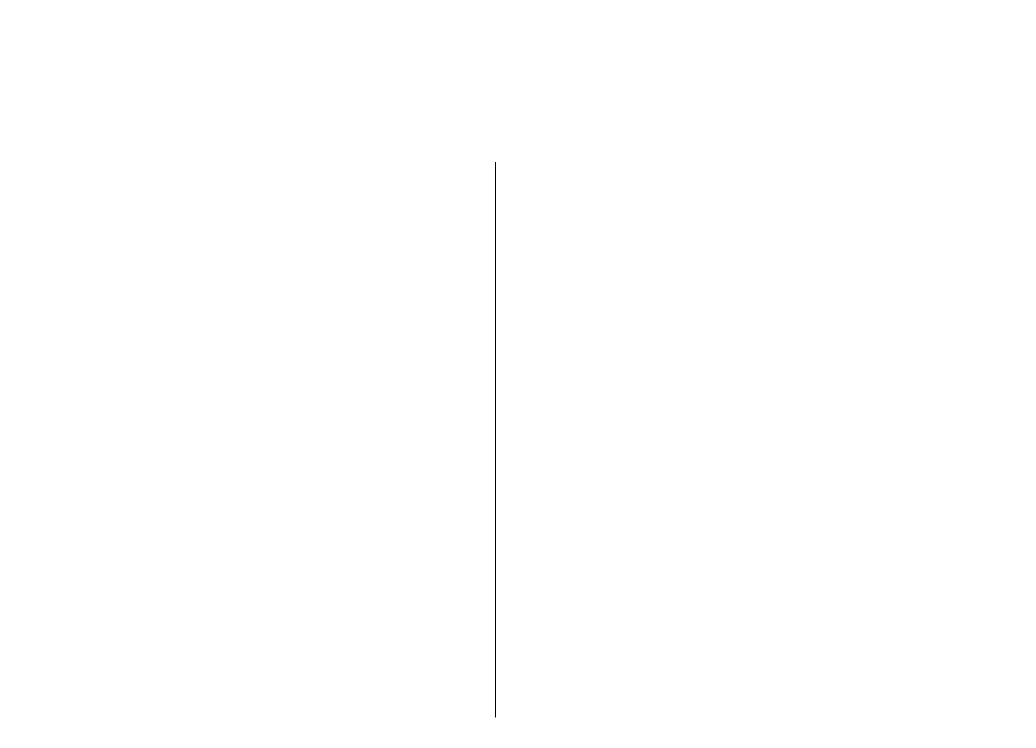
Feilsøking
Gå til supportsidene for produktet på den lokale Nokia-
siden for å se ofte stilte spørsmål om din enhet.
Sp: Hva er min låse-, PIN- eller PUK-kode?
S: Standardlåskoden er 12345. Hvis du glemmer eller
mister låskoden, kan du ta kontakt med forhandleren. Hvis
du glemmer eller mister en PIN- eller PUK-kode, eller hvis
du ikke har mottatt en slik kode, kan du kontakte
leverandøren av nettverkstjenester.
Sp: Hvordan lukker jeg et program som ikke
svarer?
S: Hold inne hjemtasten. Bla til programmet, og trykk på
tilbaketasten for å lukke programmet.
Sp: Hvorfor virker bildene uskarpe?
S: Kontroller at beskyttelsesvinduene for kameralinsen er
rene.
Sp: Hvorfor vises manglende, misfargede eller
lyse punkter på displayet hver gang jeg slår
enheten på?
S: Dette er karakteristisk for denne typen display. Noen
display kan inneholde piksler eller punkter som forblir på
eller av. Dette er normalt, og ikke en feil.
Sp: Hvorfor finner jeg ikke min venns enhet når
jeg bruker Bluetooth-tilkobling?
S: Kontroller at begge enhetene er kompatible, at
Bluetooth er aktivert og at de ikke er i skjult modus.
Kontroller også at avstanden mellom de to enhetene ikke
er mer enn 10 meter, og at det ikke er noen vegger eller
andre hindringer mellom enhetene.
Sp: Hvorfor kan jeg ikke avslutte en Bluetooth-
tilkobling?
S: Hvis en annen enhet er tilkoblet enheten din, kan du
avslutte tilkoblingen ved hjelp av den andre enheten eller
ved å deaktivere Bluetooth-tilkoblingen. Velg
Meny
>
Tilkobling
>
Bluetooth
>
Bluetooth
>
Av
.
Sp: Hvorfor kan jeg ikke se tilgangspunktet for
et WLAN når jeg vet at jeg er innenfor det riktige
området?
S: Kontroller at ikke Frakoblet-profilen er aktivert på
enheten.
Tilgangspunktet for WLAN bruker kanskje skjult SSID
(Service Set Identifier). Du kan bare få tilgang til nettverk
som bruker skjult SSID hvis du vet korrekt SSID, og har
opprettet et tilgangspunkt for WLAN for nettverket på din
Nokia-enhet.
129
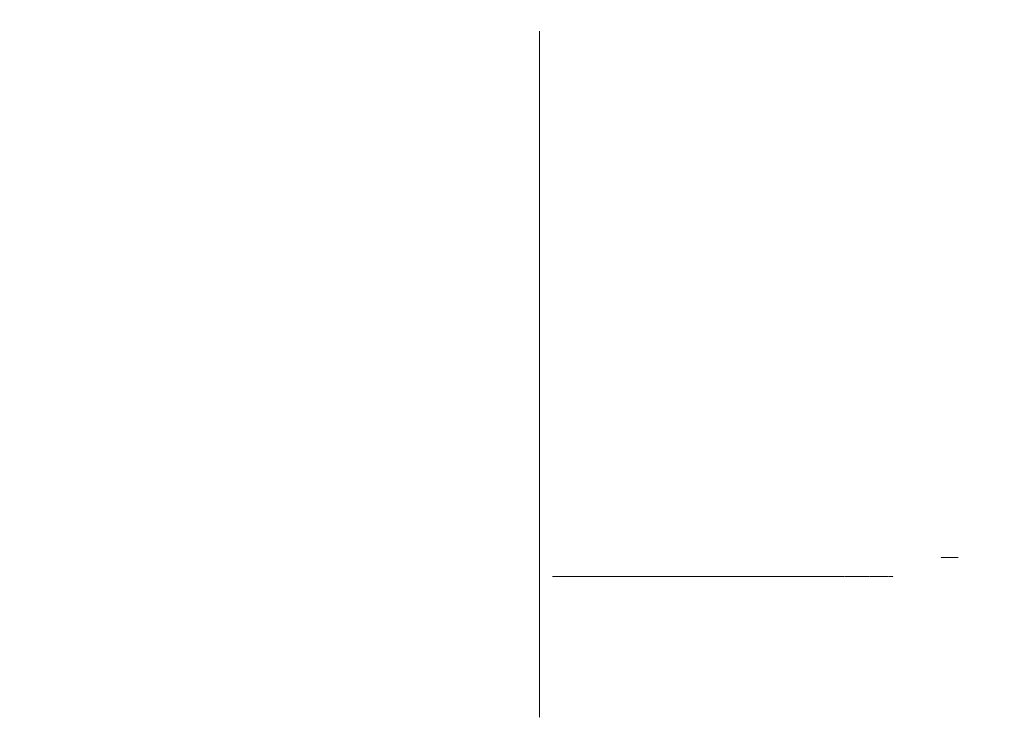
Kontroller at WLAN-tilgangspunktet ikke er på kanalene
12–13, ettersom de ikke kan tilknyttes.
Sp: Hvordan slår jeg av WLAN på min Nokia-
enhet?
S: WLAN på Nokia-enheten slås av når du ikke prøver å
koble til, ikke er tilkoblet et annet tilgangspunkt eller ikke
søker etter tilgjengelige nettverk. Hvis du vil redusere
batteriforbruket ytterligere, kan du angi at din Nokia-
enhet ikke skal søke etter, eller skal søke sjeldnere etter
tilgjengelige nettverk i bakgrunnen. WLAN slås av mellom
søkinger i bakgrunnen.
Velg
Meny
>
Verktøy
>
Innst.
>
Tilkobling
>
Trådløst LAN
>
Vis WLAN-tilgjengelighet
>
Aldri
for
å stoppe bakgrunnssøk. Du kan imidlertid søke manuelt
etter tilgjengelige WLAN-nettverk og koble til WLAN-
nettverk som vanlig.
Du øker bakgrunnsøkintervallet ved å velge
Vis WLAN-
tilgjengelighet
>
Ja
, og angi intervallet i
Søk etter
nettverk
.
Sp: Hvorfor kan jeg ikke surfe på nettet selv om
WLAN-tilkoblingen er aktiv og IP-innstillingene
er riktige?
S: Kontroller at du har angitt riktige proxy-innstillinger for
HTTP/HTTPS i de avanserte innstillingene til WLAN-
tilgangspunktet.
Sp: Hvordan kontrollerer jeg signalkvaliteten
på WLAN-tilkoblingen?
Velg
Meny
>
Tilkobling
>
Tilk.beh.
>
Akt. datatilk.
>
Valg
>
Detaljer
. Hvis signalkvaliteten er dårlig til
moderat, kan du oppleve tilkoblingsproblemer. Prøv igjen
nærmere tilgangspunktet.
Sp: Hvorfor har jeg problemer med
sikkerhetsmodusen?
S: Kontroller at sikkerhetsmodusen er riktig konfigurert,
og at det er den samme som nettverket bruker. Velg
Meny
>
Tilkobling
>
Tilk.beh.
>
Akt. datatilk.
>
Valg
>
Detaljer
for å kontrollere sikkerhetsmodusen som
nettverket bruker.
Kontroller også følgende: at du har korrekt WPA-modus
(forhåndsdelt nøkkel eller EAP), at du har deaktivert alle
unødige EAP-typer og at alle EAP-innstillingene er korrekt
(passord, brukernavn, sertifikater).
Sp: Hvorfor kan jeg ikke velge en kontakt for
meldingene?
S: Kontaktkortet inneholder ikke et telefonnummer, en
adresse eller en e-postadresse. Velg
Meny
>
Kontakter
,
og rediger kontaktkortet.
Sp: Meldingen Henter melding vises kort. Hva
skjer?
S: Enheten forsøker å hente en multimediemelding fra
sentralen for multimediemeldinger. Meldingen vises hvis
du har angitt
Multimediehenting
til
Alltid automatisk
i
innstillingene for multimediemeldinger. Kontroller at
innstillingene for multimediemeldinger er riktige, og at
det ikke er noen feil i telefonnumre eller adresser.
Se
Innstillinger for multimediemeldinger, s. 60.
Sp: Hvordan kan jeg avslutte datatilkoblingen
når enheten starter en datatilkobling igjen og
igjen?
S: Det kan hende enheten forsøker å hente en
multimediemelding fra sentralen for
multimediemeldinger. Hvis du vil hindre enheten i å
130
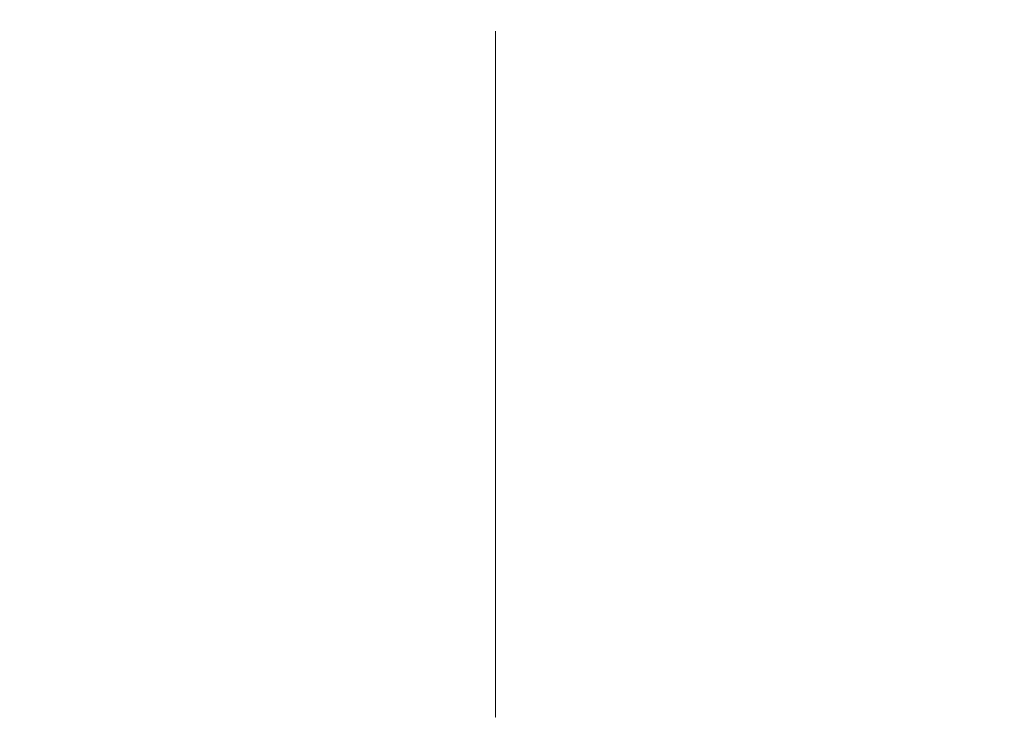
opprette en datatilkobling, velger du
Meny
>
Meldinger
>
Valg
>
Innstillinger
>
Multimediemelding
>
Multimediehenting
>
Manuell
for at sentralen for multimediemeldinger skal
lagre meldinger slik at de kan hentes senere, eller
Av
for
å ignorere alle innkommende multimediemeldinger. Hvis
du velger
Manuell
, mottar du en varsling når det er en ny
multimediemelding som du kan hente fra sentralen for
multimediemeldinger. Hvis du velger
Av
, oppretter ikke
enheten nettverkstilkoblinger relatert til
multimediemeldinger.
Hvis du vil at enheten skal bruke en pakkedatatilkobling
bare hvis du starter et program eller en handling som
krever det, velger du
Meny
>
Verktøy
>
Innst.
>
Tilkobling
>
Pakkedata
>
Pakkedatatilkobling
>
Ved behov
.
Hvis ikke dette hjelper, kan du prøve å slå enheten av og
på igjen.
Sp: Hvorfor har jeg problemer med å koble
enheten til PC-en?
S: Kontroller at du har den nyeste versjonen av Nokia PC
Suite, og at det er installert og kjører på den kompatible
PC-en. Hvis du vil ha mer informasjon om hvordan du
bruker Nokia PC Suite, kan du se hjelpfunksjonen i Nokia
PC Suite eller besøke supportsidene på Nokias
webområde.
Sp: Hvordan sparer jeg batteristrøm?
S: Mange av funksjonene i enheten bruker mer
batteristrøm og reduserer batteriets levetid. Gjør følgende
for å spare batteristrøm:
• Slå av Bluetooth når du ikke trenger det.
• Stopp bakgrunnssøk etter WLAN. Velg
Meny
>
Verktøy
>
Innst.
>
Tilkobling
>
Trådløst LAN
>
Vis WLAN-tilgjengelighet
>
Aldri
. Du kan imidlertid
søke manuelt etter tilgjengelige WLAN-nettverk og
koble til WLAN-nettverk som vanlig.
• Angi at enheten skal bruke en pakkedatatilkobling bare
hvis du starter et program eller en handling som krever
det. Velg
Meny
>
Verktøy
>
Innst.
>
Tilkobling
>
Pakkedata
>
Pakkedatatilkobling
>
Ved behov
.
• Hindre at enheten automatisk laster ned nye kart i Kart-
programmet. Velg
Meny
>
Verktøy
>
Kart
>
Valg
>
Innstillinger
>
Internett
>
Bruk nettverk
>
Av
.
• Endre når bakgrunnsbelysningen skal slås av. Velg
Meny
>
Verktøy
>
Innst.
>
Generell
>
Tilpasning
>
Display
>
Tidsavbrudd for lys
.
• Lukk programmene du ikke bruker. Hold inne
hjemtasten. Bla til programmet, og trykk på
tilbaketasten for å lukke programmet.
131